Một lỗi thường gặp khi kết nối máy tính với ổ cứng rời là lỗi không nhận ổ cứng ngoài trên máy tính. Vậy bạn đã biết cách khắc phục lỗi này chưa? Hãy cùng Học viện iT.vn tìm hiểu ngay trong bài viết dưới đây nhé!

Xem thêm: Tất tần tật về ổ cứng trên máy tính
1. Kiểm tra xem ổ cứng đã kết nối hay chưa
Các bước thực hiện như sau:
Bước 1: Đầu tiên, bạn nhấn Windows + X và chọn Disk Management.
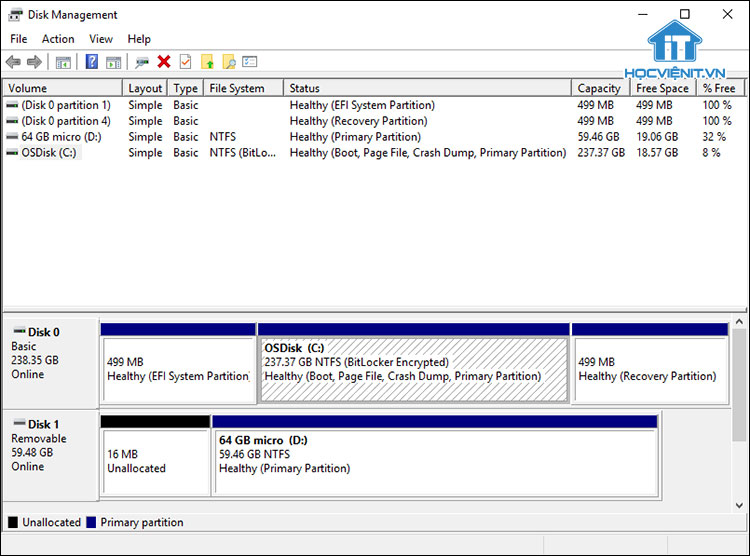
Bước 2: Tại đây, bạn sẽ thấy danh sách ổ cứng, các thiết bị lưu trữ đã kết nối trên máy tính. Bây giờ, bạn kiểm tra các phân vùng có chữ “Removable”. Nếu ổ cứng chưa được kết nối thì chúng ta sẽ không nhìn thấy phân vùng này. Ngoài ra, bạn cũng cần kiểm tra xem dung lượng của ổ cứng đã chính xác hay chưa.
2. Chỉ định ký tự tên ổ đĩa
Cách gán tên cho ổ cứng rời như sau:
Bước 1: Bạn nhấn Windows + R để mở cửa sổ Run. Sau đó, bạn nhập “compmgmt.msc” và nhấn Enter.
Bước 2: Trong cửa sổ Computer Management, bạn chọn Disk Management.
Bước 3: Kích chuột phải vào phân vùng chưa được đặt tên và chọn Change Drive Letter and Paths…
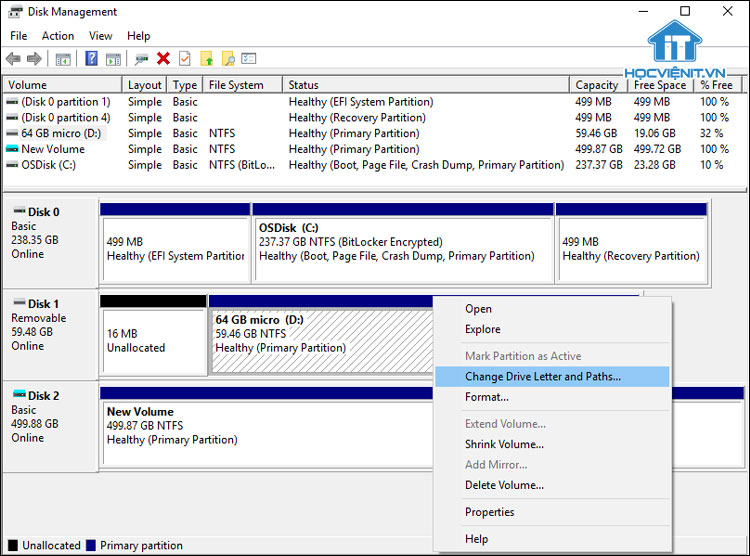
Bước 4: Trong cửa sổ mới hiện lên, bạn nhấn Change… rồi chọn tên phân vùng trong menu thả xuống.
Lưu ý: Bạn không được lựa chọn tên trùng với phân vùng ổ cứng đã có.
Bước 5: Nhấn OK, chọn Yes là xong.
3. Định dạng lại ổ cứng
Các bước thực hiện như sau:
Bước 1: Bạn truy cập vào Disk Management. Nhấp chuột phải vào phân vùng của ổ cứng rời và chọn Format…
Bước 2: Trong cửa sổ tiếp theo, bạn thiết lập mục File system là NTFS và nhấn OK.
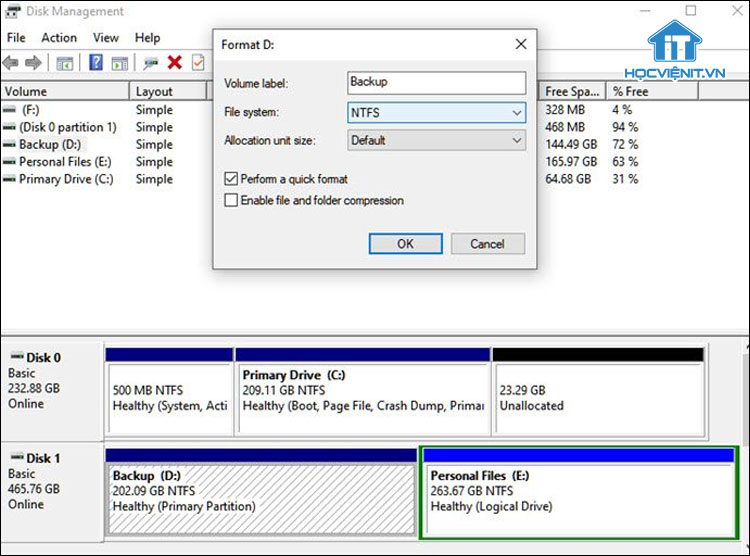
4. Phân vùng ổ cứng
Cách tạo phân vùng ổ cứng như sau:
Bước 1: Tiếp tục truy cập vào Disk Management. Kích chuột phải vào phân vùng trống (Phân vùng có màu xám đậm) và chọn New Simple Volume…
Bước 2: Thực hiện lần lượt thiết lập phân vùng theo hướng dẫn:
Video hướng dẫn cách sửa lỗi không nhận ổ cứng ngoài trên máy tính
Ngoài 4 phương pháp trên, bạn cũng cần kiểm tra một vài thứ khi kết nối ổ cứng rời như cáp kết nối, đầu đọc thẻ,…
Xem thêm: 5 cách sửa lỗi ổ cứng không vào được Windows đơn giản nhất
Trên đây là chia sẻ của Học viện iT.vn về cách sửa lỗi không nhận ổ cứng ngoài trên máy tính. Nếu có bất cứ thắc mắc nào thì hãy để lại bình luận ngay bên dưới bài viết này hoặc inbox trực tiếp cho Học viện iT.vn để được giải đáp tốt nhất. Chúc bạn thành công!
Mọi chi tiết xin vui lòng liên hệ:
CÔNG TY CỔ PHẦN HỌC VIỆN IT
MST: 0108733789
Tổng đài hỗ trợ: 024 3566 8686 – Hotline: 0981 223 001
Facebook: www.fb.com/hocvienit
Đăng ký kênh Youtube để theo dõi các bài học của Huấn luyện viên tốt nhất: http://bit.ly/Youtube_HOCVIENiT
Hệ thống cơ sở đào tạo: https://hocvienit.vn/lien-he/
Học viện IT.vn – Truyền nghề thực tế cùng bạn đến thành công!



Bài viết liên quan
Laptop bị giật điện: Nguyên nhân và cách khắc phục
Bạn đã từng gặp cảm giác tê nhẹ khi chạm vào laptop đang sạc? Đó...
Th7
Hướng dẫn vệ sinh PC máy tính để bàn từ A-Z
Vệ sinh máy tính để bàn là kỹ năng cơ bản nhưng cực kỳ quan...
Th7
Hướng dẫn vệ sinh RAM – Làm chủ kỹ năng bảo dưỡng RAM laptop, PC
Thao tác vệ sinh RAM giúp loại bỏ bụi bẩn, oxi hóa, đảm bảo máy...
Th6
Hướng dẫn tải sơ đồ mạch cho học viên mới
Sơ đồ mạch giúp kỹ thuật viên hiểu rõ cách các linh kiện trên main...
Th6
Laptop bị hở vỏ: Nguyên nhân và cách khắc phục
Laptop bị hở vỏ là một lỗi thường gặp và khá phổ biến, ảnh hưởng...
Th6
5 cách sửa lỗi phím Fn không sử dụng được trên laptop
Phím Fn thường được sử dụng kết hợp với các phím chức năng F1-F12 để...
Th6